本文主要是介绍Docker容器化部署若依微服务ruoyi-cloud项目,希望对大家解决编程问题提供一定的参考价值,需要的开发者们随着小编来一起学习吧!
系统环境

接下来的内容以 Ubuntu 22.04.1 操作系统为例。
下载安装Docker
Ubuntu
hi@hi-IdeaCentre-GeekPro-15ICK:~$ sudo su
[sudo] hi 的密码:
root@hi-IdeaCentre-GeekPro-15ICK:/home/hi# docker ps
找不到命令 “docker”,但可以通过以下软件包安装它:
apt install docker.io # version 24.0.5-0ubuntu1~22.04.1, or
apt install podman-docker # version 3.4.4+ds1-1ubuntu1.22.04.2root@hi-IdeaCentre-GeekPro-15ICK:/home/hi# docker-compose
找不到命令 “docker-compose”,但可以通过以下软件包安装它:
apt install docker-compose
验证版本信息
root@hi-IdeaCentre-GeekPro-15ICK:/home/hi# docker -v
Docker version 24.0.5, build 24.0.5-0ubuntu1~22.04.1root@hi-IdeaCentre-GeekPro-15ICK:/home/hi# docker-compose -version
docker-compose version 1.29.2, build unknown
CentOS7
yum install -y yum-utils # yum工具集
yum-config-manager --add-repo https://mirrors.aliyun.com/docker-ce/linux/centos/docker-ce.repo
yum makecache fast # yum自动检测最快的安装源
yum install -y docker-ce
systemctl start docker
docker version
[root@docker ~]# docker -v
Docker version 24.0.6, build ed223bc
docker pull hello-world
docker run hello-world
Note: 在 CentOS7 上使用上述 yum 方式安装的 Docker ,默认自带了Docker Compose Plugin,不过命令是 docker compose 。
[root@docker ~]# docker compose version
Docker Compose version v2.21.0
Docker基本操作
基础操作
- docker pull
- docker run
- docker images
- docker ps
- docker logs
- docker start
- docker stop
- docker restart
- docker rmi
- docker rm
- docker exec
- docker network
- docker inspect
- docker build
命令的具体用法可参考:云原生之容器编排实践-在CentOS7上安装使用Docker
批量操作
常用的批量操作命令:
# 停止所有运行中的容器
docker stop $(docker ps -q)# 删除所有容器
docker rm $(docker ps -aq)# 删除所有镜像
docker rmi $(docker images -aq)# 强制删除所有未被容器使用的镜像
docker image prune -a -f# 查看所有的无用卷
docker volume ls -qf dangling=true# 删除无用卷
docker volume rm $(docker volume ls -qf dangling=true)# 强制清理退出的容器快照
docker rm $(docker ps -q -f status=exited)# 清理dangling image
docker rmi $(docker images --filter "dangling=true" -q --no-trunc)
下载若依微服务项目源码
如果是下载压缩包的方式,那么先初始化为 git 项目,初始提交,再切换分支,方便做版本管理。
Heartsuit@LAPTOP MINGW64 /d/Java/IdeaProjects/RuoYi-Cloud-master
$ git init
Initialized empty Git repository in D:/Java/IdeaProjects/RuoYi-Cloud-master/.git/Heartsuit@LAPTOP MINGW64 /d/Java/IdeaProjects/RuoYi-Cloud-master (master)
$ git add .Heartsuit@LAPTOP MINGW64 /d/Java/IdeaProjects/RuoYi-Cloud-master (master)
$ git commit -m "initial commit"Heartsuit@LAPTOP MINGW64 /d/Java/IdeaProjects/RuoYi-Cloud-master (master)
$ git checkout -b deploy
Switched to a new branch 'deploy'Heartsuit@LAPTOP MINGW64 /d/Java/IdeaProjects/RuoYi-Cloud-master (deploy)
$ git merge master
Already up to date.
修改配置
由于生产环境与开发环境的配置不同,实际操作时,一般先切换一个分支,专门用于生产环境的配置调整。
MySQL版本
根据需要修改 MySQL 版本,我们用的是 8.0 ,对应的文件: docker/mysql/dockerfile 。
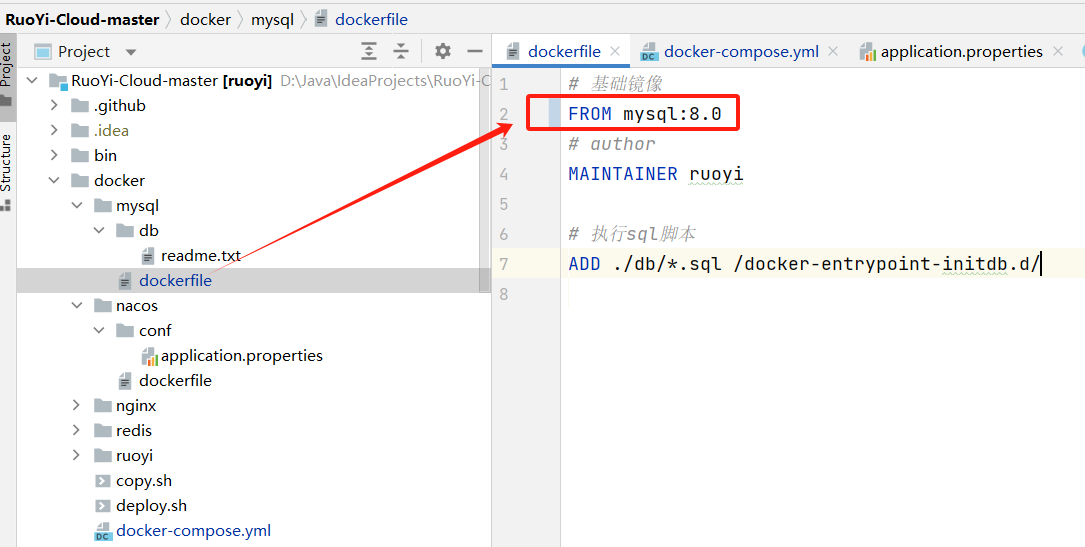
修改docker-compose.yml:数据库版本、名称与密码;
对应的文件: docker/docker-compose.yml 。
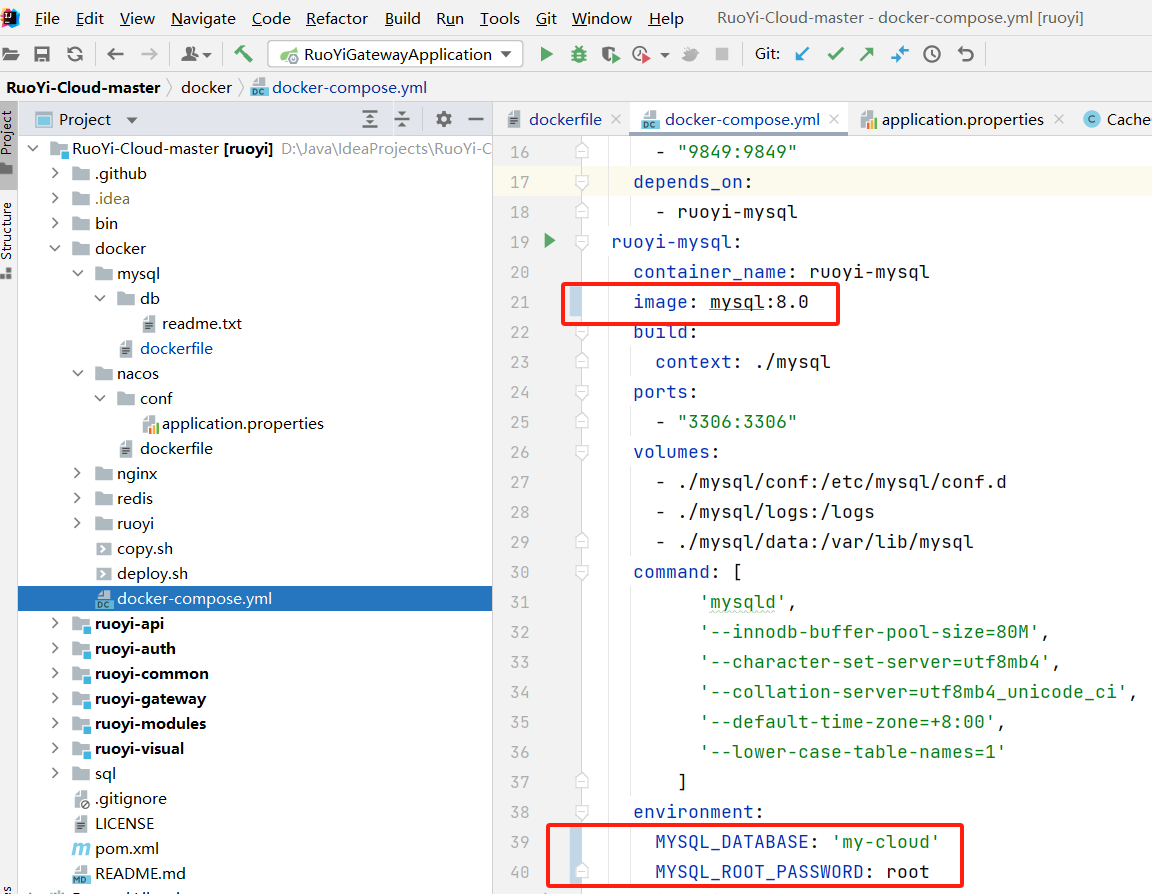
Note:经测试,如果遇到在不同操作系统的宿主机上或者不同版本的 Docker 与 docker-compose 下, docker-entrypoint-initdb.d 目录下的 SQL 语句并没有成功执行;原因是没有执行 MySQL 的 Dockerfile 的 build 操作,导致并没有将 SQL 文件 COPY 到 docker-entrypoint-initdb.d 目录下。解决方法有两种:
- 删除
docker-compose.yml中MySQL的image; - 增加
SQL文件目录的挂载至/docker-entrypoint-initdb.d目录。
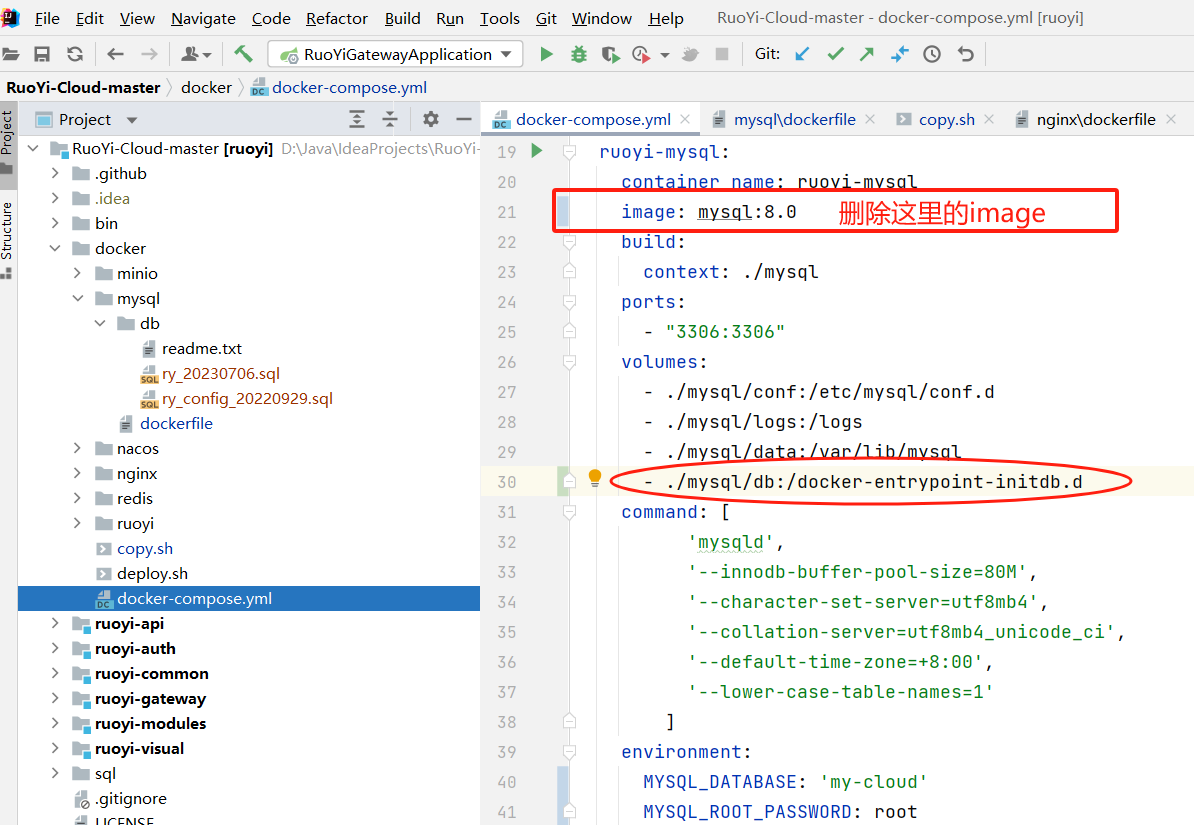
Nacos连接数据库地址
对应的文件: docker/nacos/conf/application.properties
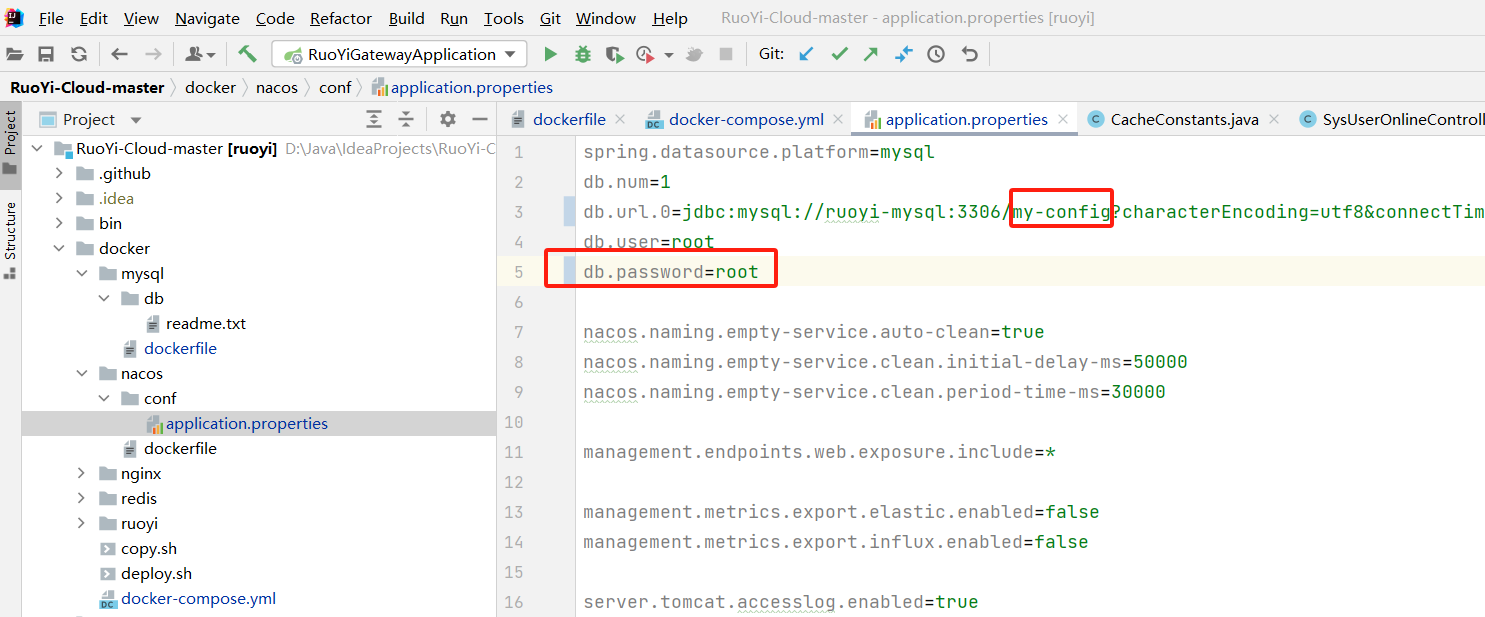
Note:
- 如果修改了
docker-compose中数据库服务的服务名,那么上图中的数据库服务:ruoyi-mysql也要一并修改。 - 另外,如果在生产环境下,发现
Nacos持续报没有数据源:No Datasource Set,这时候可以尝试修改下connectTimeout的值,从1000改为10000,连接超时数据1s改为10s,这是以为网络延迟导致的Nacos无法在指定的时间内连接上MySQL。
Nginx配置
对应的文件: docker/nginx/conf/nginx.conf ,根据实际服务名与端口号进行配置,我这里保持默认。
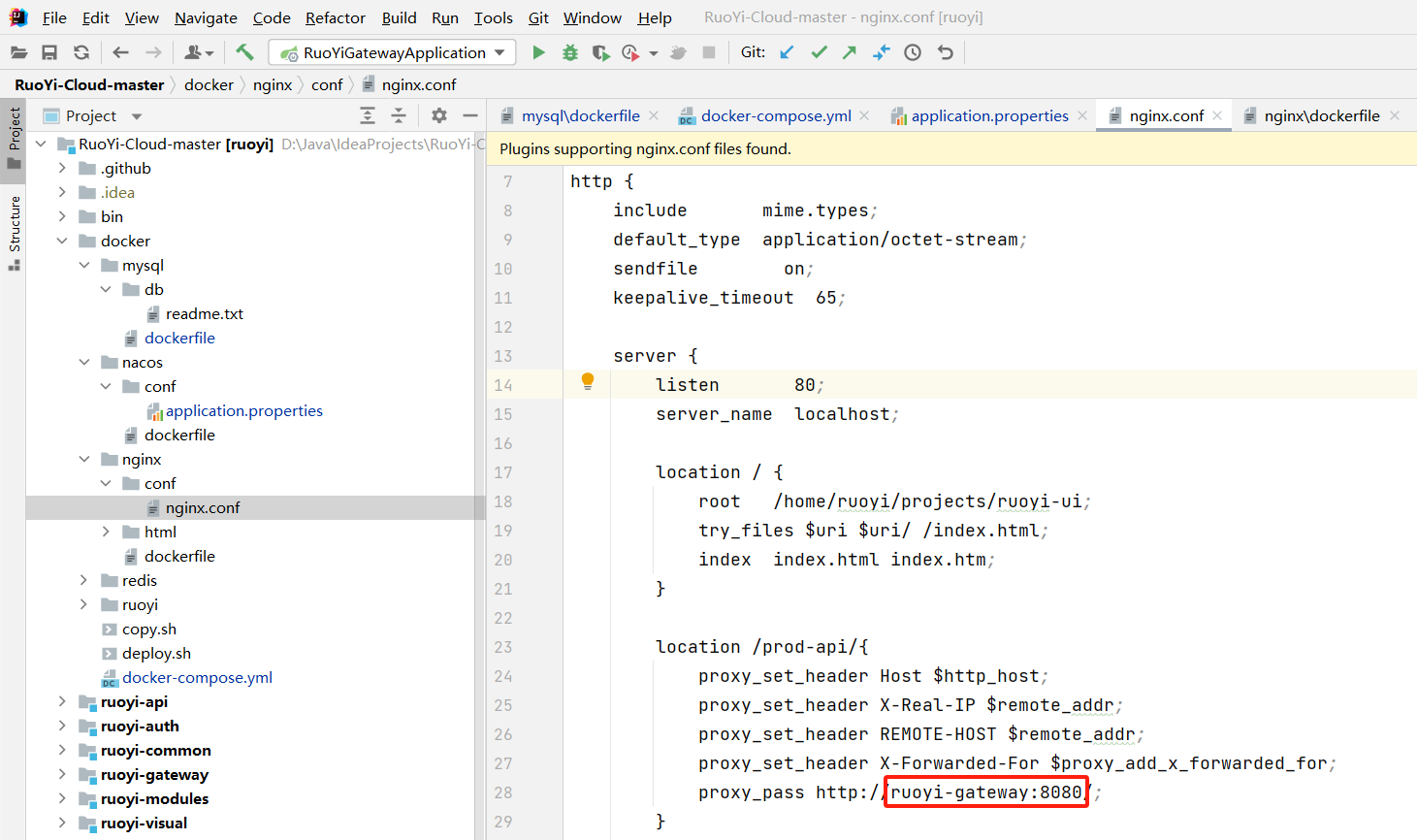
Redis配置
对应的文件: docker/redis/conf/redis.conf ,我这里保持默认。
导出数据库脚本放到mysql/db目录
可以使用若依自带的 SQL 脚本,或者导出自己的数据库表(包含建库、建表以及Insert语句),手动放到 docker/mysql/db 下。
Note:
docker-entrypoint-initdb.d这个目录下的SQL或者sh文件会在数据库初始化时执行;- 我这里修改了数据库的名称,分别为
my-cloud和my-config。
修改业务服务配置文件中连接Nacos的地址
根据实际要部署到生产环境的服务,修改对应的 bootstrap.yml 文件;这里以网关服务、认证服务以及系统服务为例,将其中的127.0.0.1改为 docker-compose 中 Nacos 的服务名: ruoyi-nacos 。
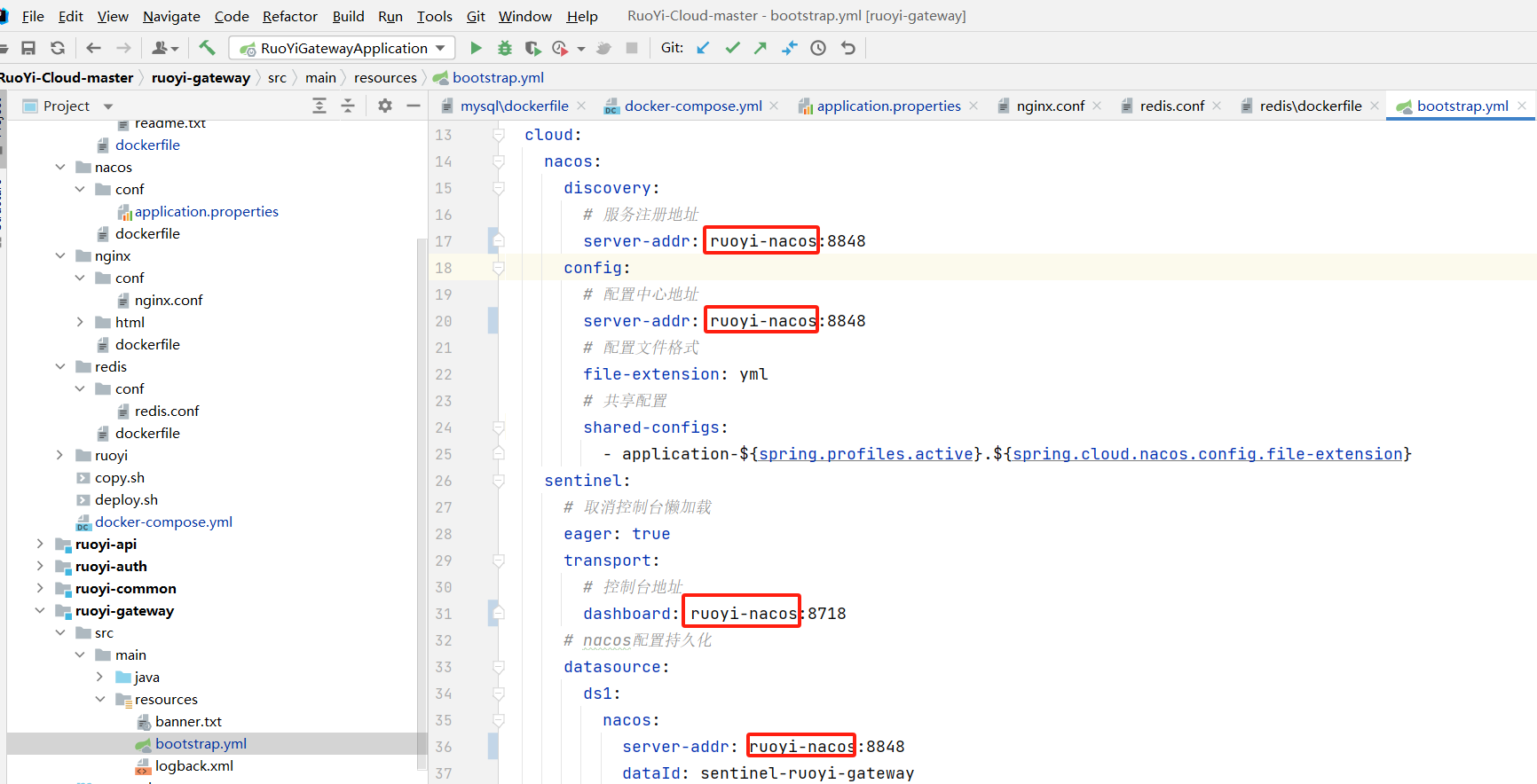
扩展docker-compose配置:新增MinIO服务
在 docker 目录下新建一个 minio 目录,在其中新增一个 dockerfile 文件与 conf 与 data 目录(这几个文件暂时没用,后期可用于自定义配置);然后在 docker-compose.yml 中添加 ruoyi-minio 服务。
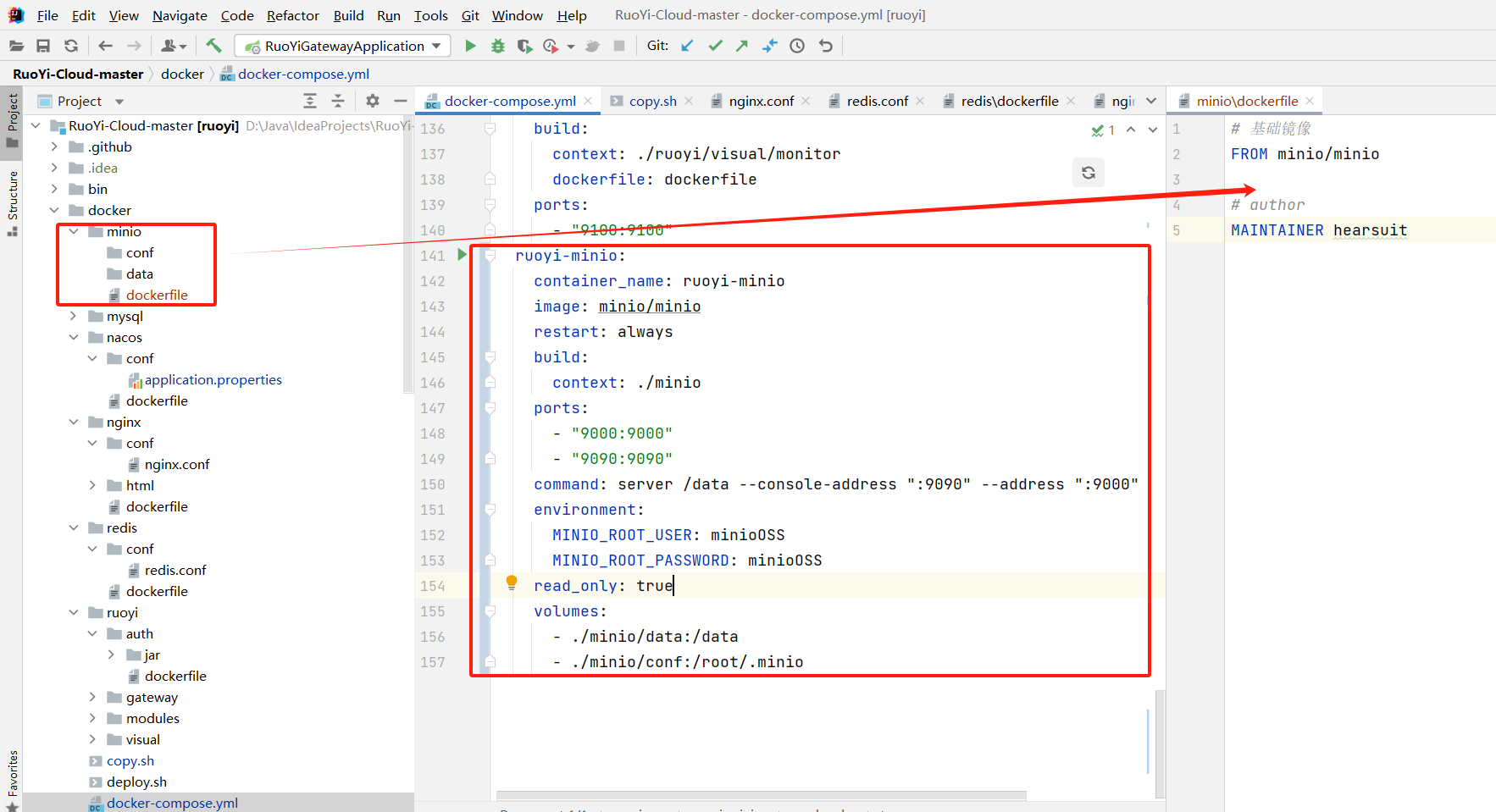
Note:在同一个 docker-compose.yml 中的服务启动后,默认是在同一个网络下,可以通过服务名称进行通信,因此如果这里的 minio 是单独部署,而不是配置在 docker-compose.yml 中,那么无法通过服务名称 ruoyi-minio 连接。
修改Nacos配置中心的数据库、缓存
作为配置中心, Nacos 中存放了各个服务的核心配置,eg:数据库连接、缓存、对象存储等,所以等一会儿 MySQL 、 Nacos 启动后,在业务服务启动之前,需要先将Nacos中的以下内容改为服务名称;这里以网关服务、认证服务以及系统服务为例。
- Redis的localhost改为ruoyi-redis;
- MySQL的localhost改为ruoyi-mysql;
- 数据库名称与用户名、密码根据实际修改即可。
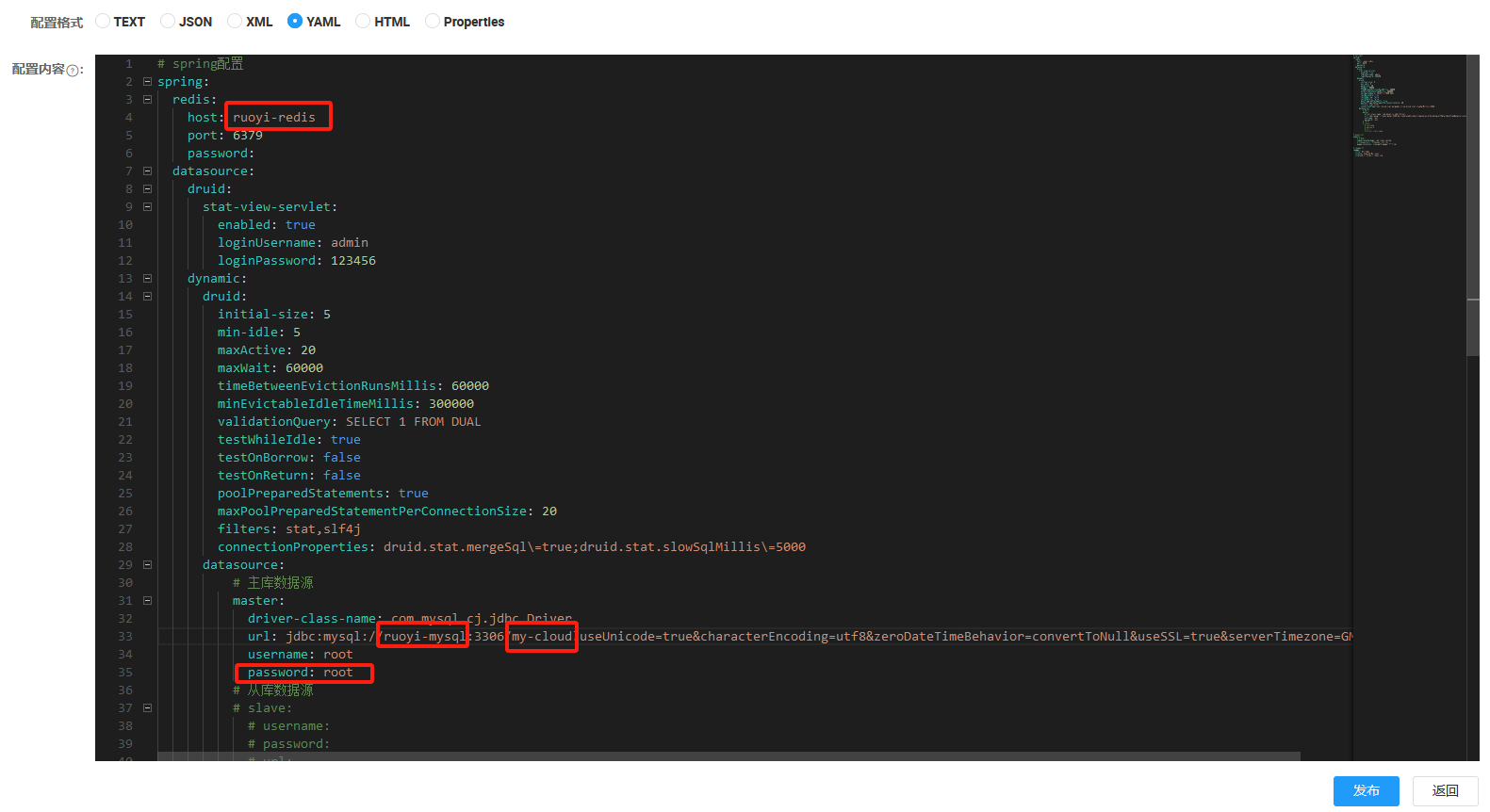
编译打包部署
前端
在项目根目录( package.json 所在目录)执行打包命令:
npm run build:prod
会生成 dist 的静态资源目录;我这里因为前后端分离开发,打包后直接将dist目录放到 docker/nginx/html/ 下。
后端
在项目根目录(最外层pom.xml所在目录)执行打包命令,这里为加快打包进度,跳过了单元测试:
mvn clean package -Dmaven.test.skip=true
会在各模块或者微服务的 target 目录下生成 模块名.jar 的可执行文件。
Copy
由于微服务较多,若依提供了复制脚本,将不同的微服务打包后的 jar 复制到待部署的 docker 目录下;根据需要修改 copy.sh 的内容,建议使用 bash 。
#!/bin/sh# 复制项目的文件到对应docker路径,便于一键生成镜像。
usage() {echo "Usage: sh copy.sh"exit 1
}# copy jar
echo "begin copy ruoyi-gateway "
cp ../ruoyi-gateway/target/ruoyi-gateway.jar ./ruoyi/gateway/jarecho "begin copy ruoyi-auth "
cp ../ruoyi-auth/target/ruoyi-auth.jar ./ruoyi/auth/jarecho "begin copy ruoyi-modules-system "
cp ../ruoyi-modules/ruoyi-system/target/ruoyi-modules-system.jar ./ruoyi/modules/system/jar
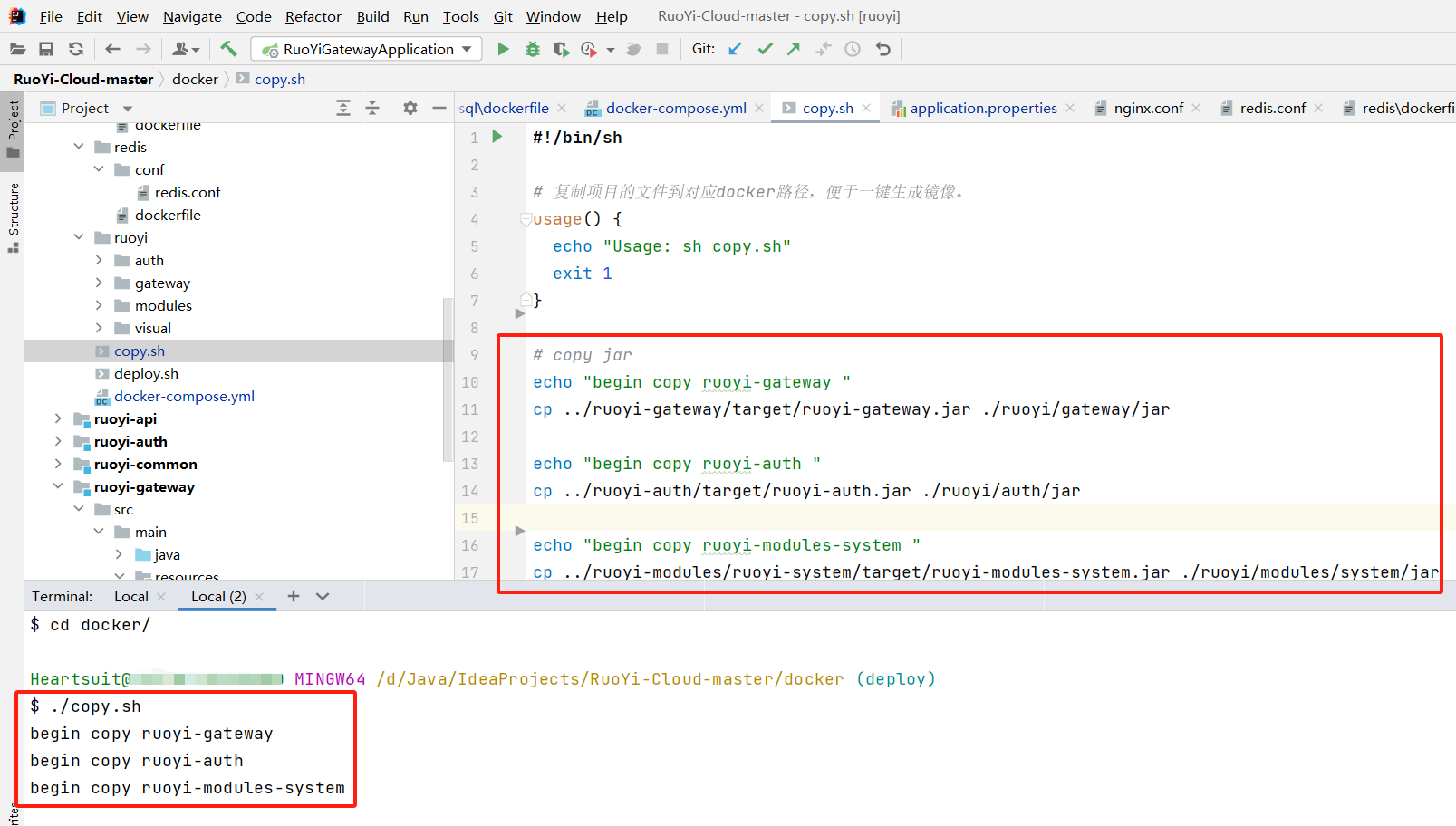
部署
准备好前端、后端以及所有的配置文件后,可以将若依项目下的 docker 目录直接上传到服务器。
- 为了避免因权限问题导致部署失败,建议先赋权限(
777,简单粗暴;实际生产环境可根据需要配置权限。)
chown -R root:root docker
chmod -R 777 docker
- 切换至
docker-compose.yml所在目录
- docker-compose -f docker-compose.yml up -d ruoyi-mysql ruoyi-redis ruoyi-nacos ruoyi-minio
- docker-compose -f docker-compose.yml up -d ruoyi-gateway ruoyi-nginx ruoyi-auth ruoyi-modules-system
- 重新部署指定容器
- docker stop ruoyi-gateway ruoyi-nginx ruoyi-auth ruoyi-modules-system
- docker rm ruoyi-gateway ruoyi-nginx ruoyi-auth ruoyi-modules-system
- docker rmi docker_ruoyi-gateway docker_ruoyi-auth docker_ruoyi-modules-system
验证服务
所有相关容器已正常运行。

所有微服务已注册成功。
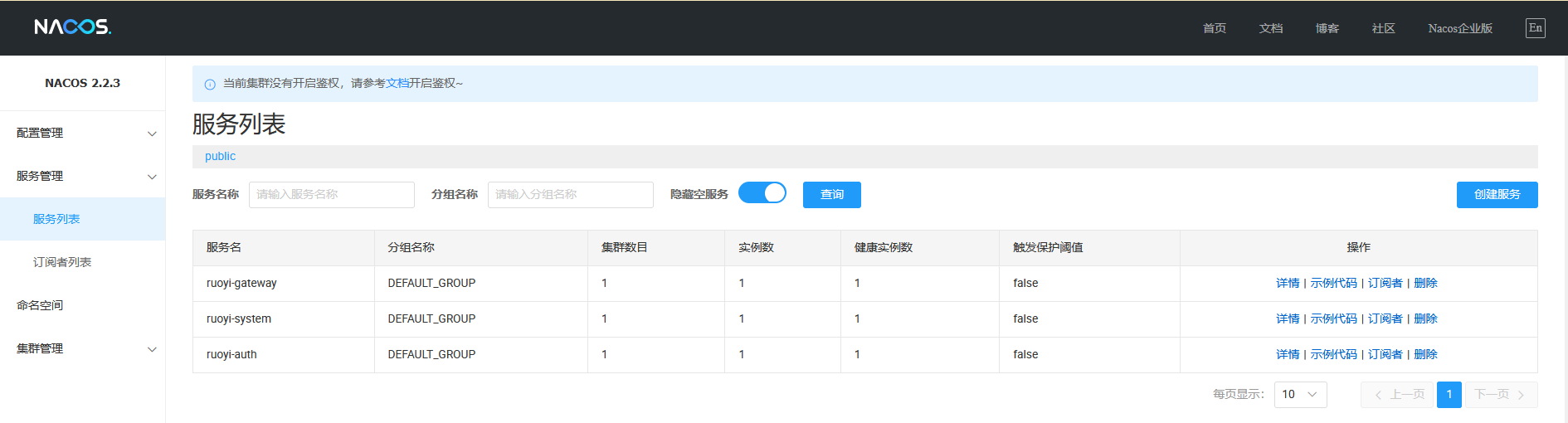
前端可以正常打开登录。
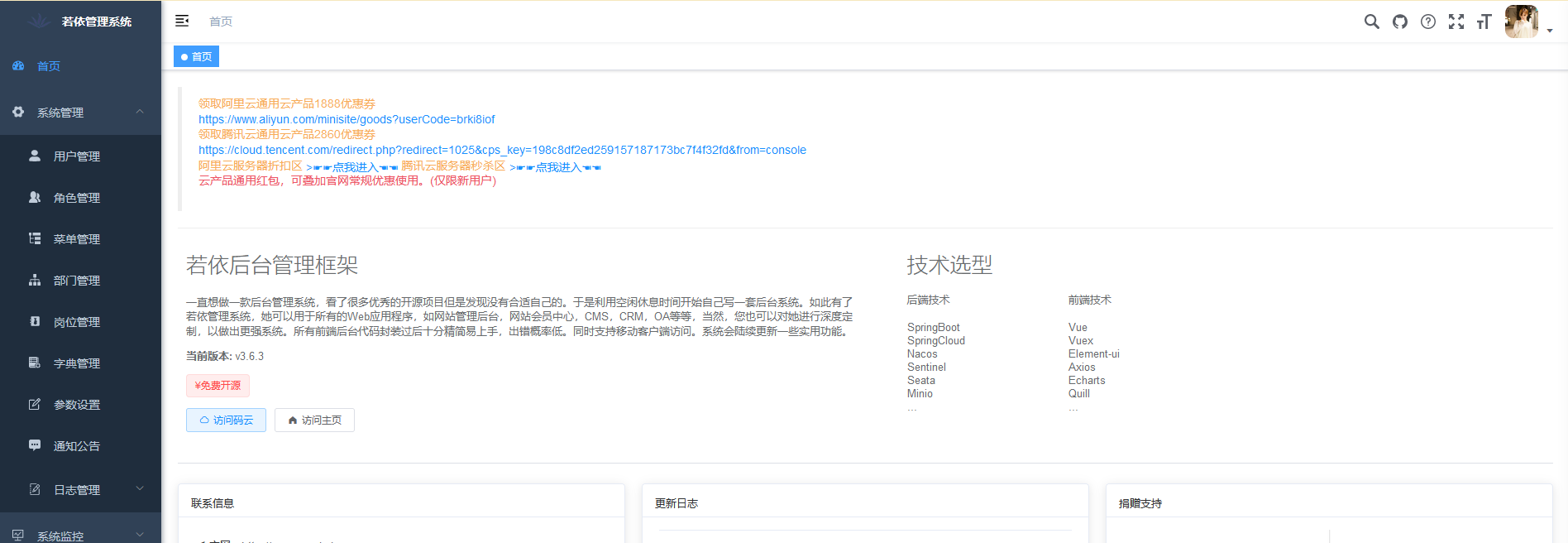
离线部署容器化的微服务
离线安装Docker
参考:CentOS7.8离线安装Docker24.0.2,离线安装gcc与g++环境
离线部署微服务
实际场景中,有时候服务器环境不允许连接外网,导致无法从镜像仓库拉取镜像;针对这种情况, Docker 提供了 save 与 load 命令来实现镜像的导出与导入。
- 导出镜像
docker save -o <file-name.tar>
- 导入镜像
docker load -i <file-path.tar>
- 验证导入的镜像
docker images
# 保存镜像
docker save redis:latest -o redis.tar
docker save mysql:8.0 -o mysql.tar
docker save nginx:latest -o nginx.tar
docker save minio/minio:latest -o minio.tar
docker save nacos/nacos-server:latest -o nacos.tar
docker save openjdk:8-jre -o openjdk.tar
docker save docker-ruoyi-gateway:latest -o docker-ruoyi-gateway.tar
docker save docker-ruoyi-auth:latest -o docker-ruoyi-auth.tar
docker save docker-ruoyi-modules-system:latest -o docker-ruoyi-modules-system.tar# 加载镜像
docker load -i redis.tar
docker load -i minio.tar
docker load -i mysql.tar
docker load -i nacos.tar
docker load -i nginx.tar
docker load -i openjdk.tar
docker load -i docker-ruoyi-gateway.tar
docker load -i docker-ruoyi-auth.tar
docker load -i docker-ruoyi-modules-system.tar
离线导入数据库
可以通过 MySQL 数据库的 source 命令将 SQL 语句(建库、建表以及Insert语句)导入目标库。
Note:离线导入镜像的局限性:在 X86_64 平台上制作的 Image 不可在 ARM 平台(M1 视同为 ARM)上使用,反之亦然。
Docker可视化管理工具
Windows上的Docker Desktop
主要用于开发或者测试环境,略。。
IDEA连接Docker服务
参考:云原生之容器编排实践-通过IDEA连接Docker服务
Portainer图形化容器管理
安装Portainer
[root@docker ~]# cd /opt/
[root@docker opt]# mkdir portainer
[root@docker opt]# docker pull portainer/portainer
[root@docker opt]# docker run -p 9000:9000 -p 8000:8000 --name portainer \
--restart=always \
-v /var/run/docker.sock:/var/run/docker.sock \
-v /opt/portainer/data:/data \
-d portainer/portainer
设置密码
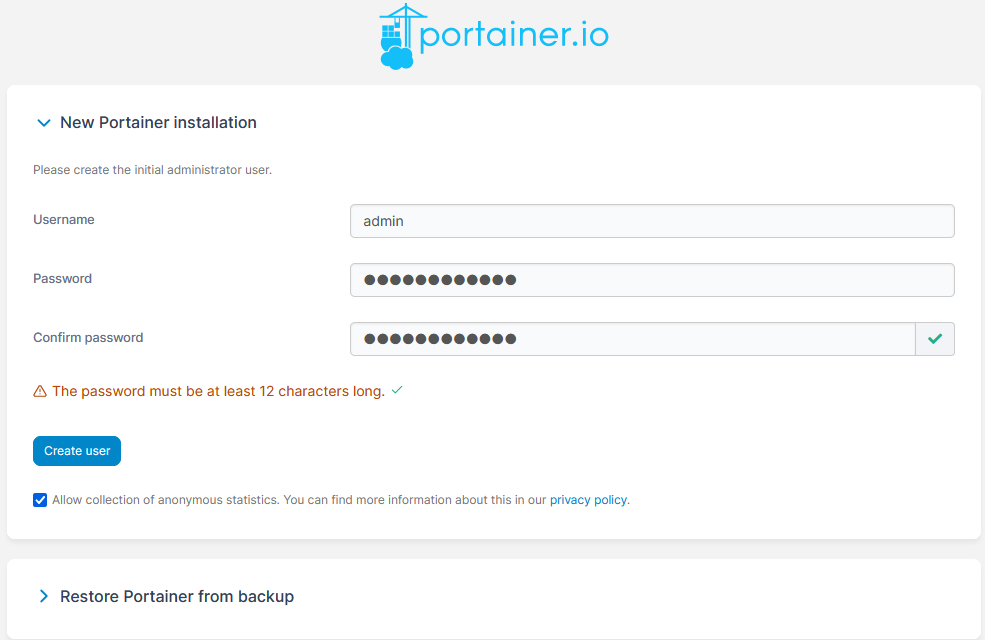
选择环境
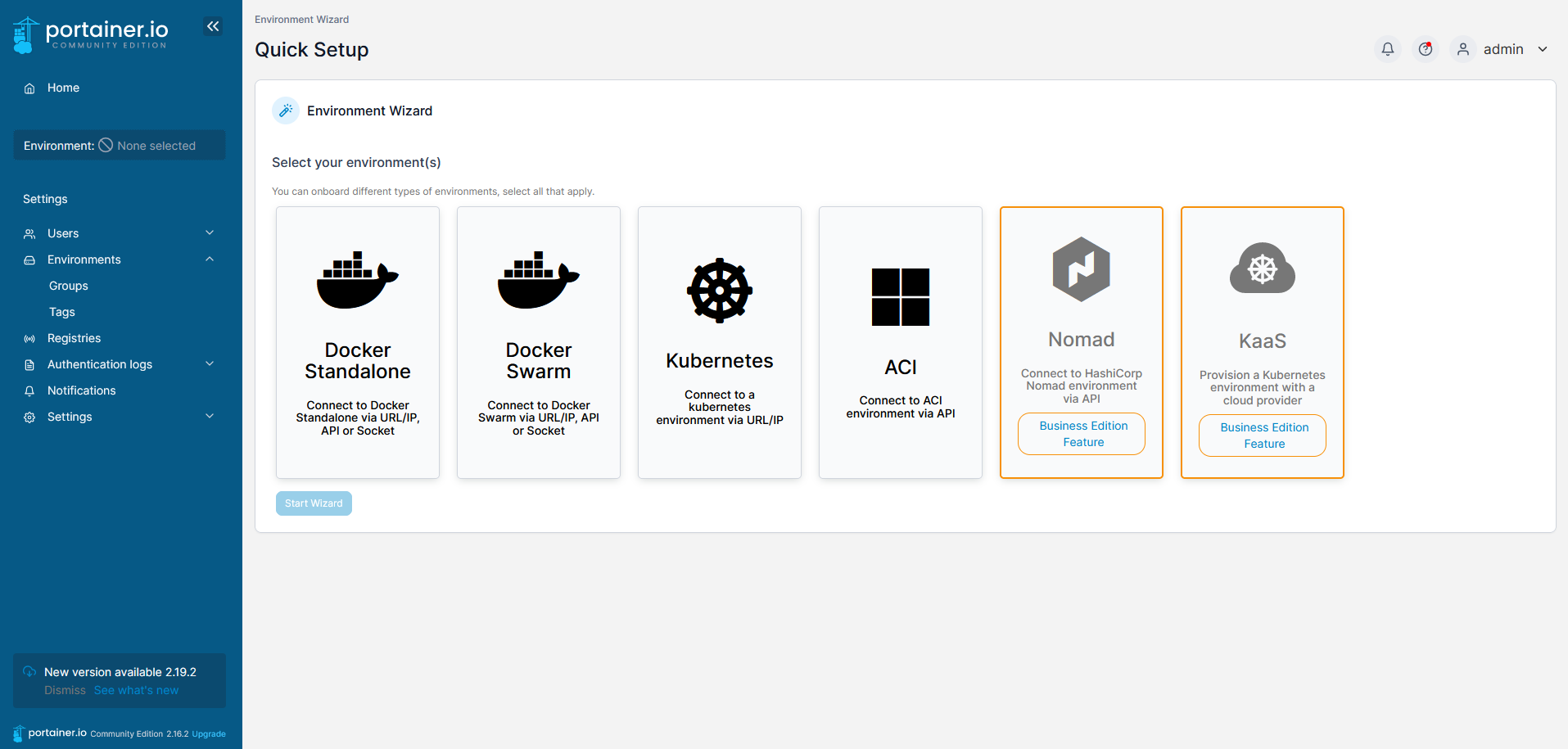
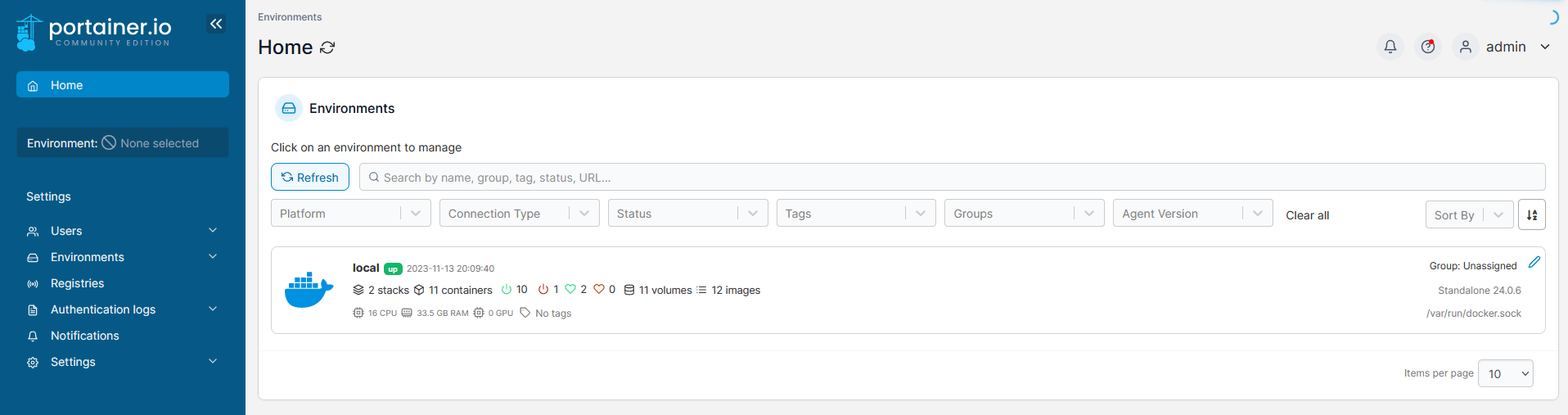
Dashboard

容器管理
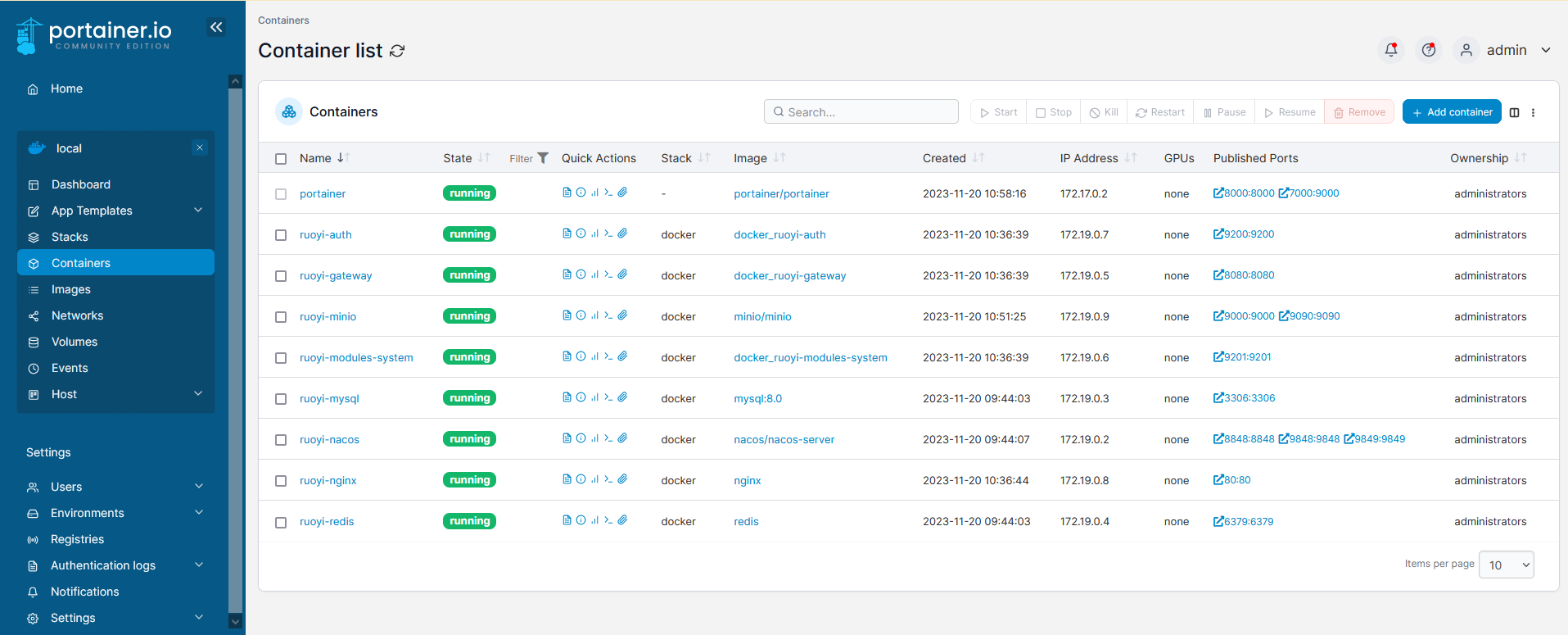
查看日志
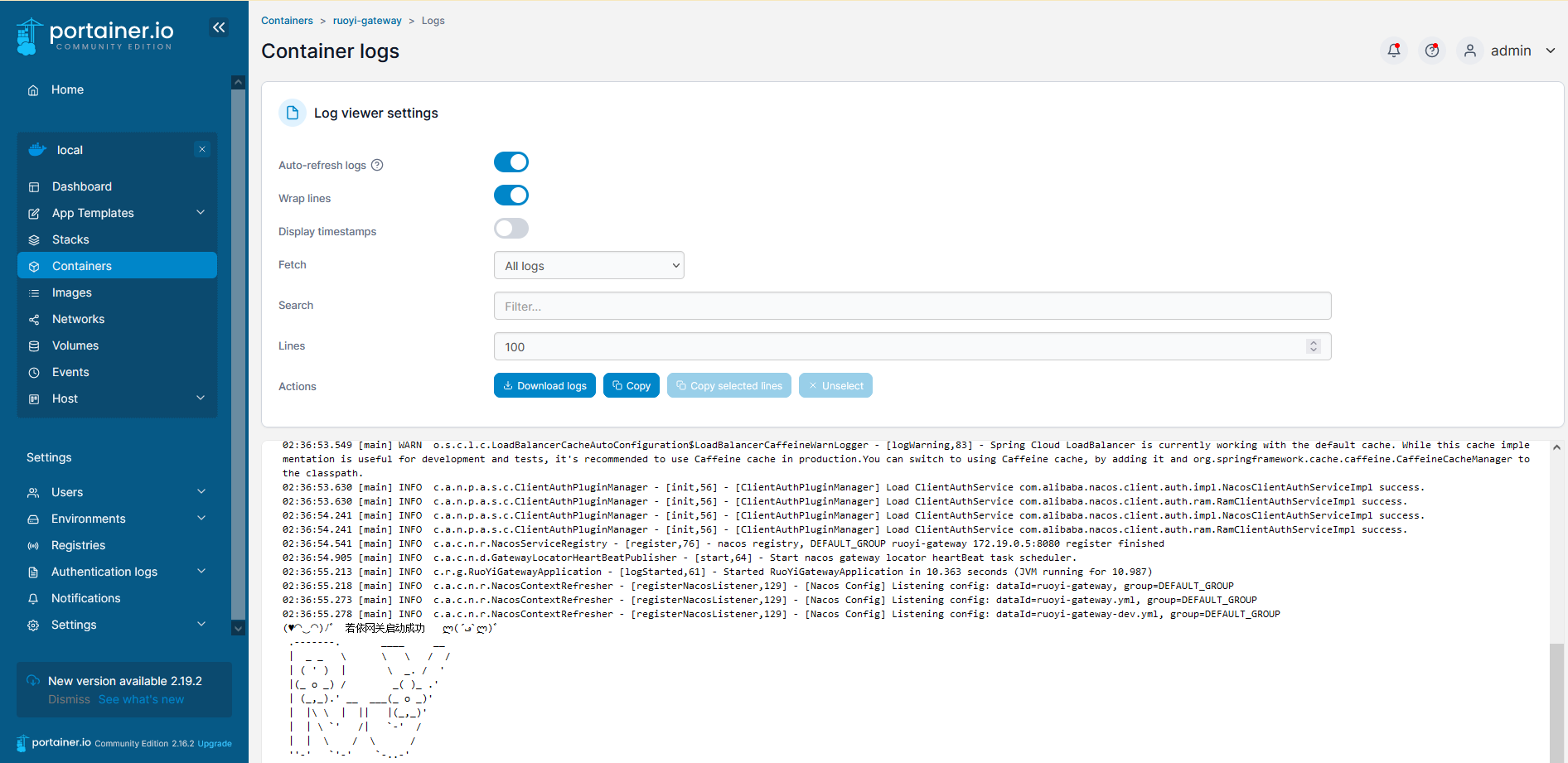
容器详情
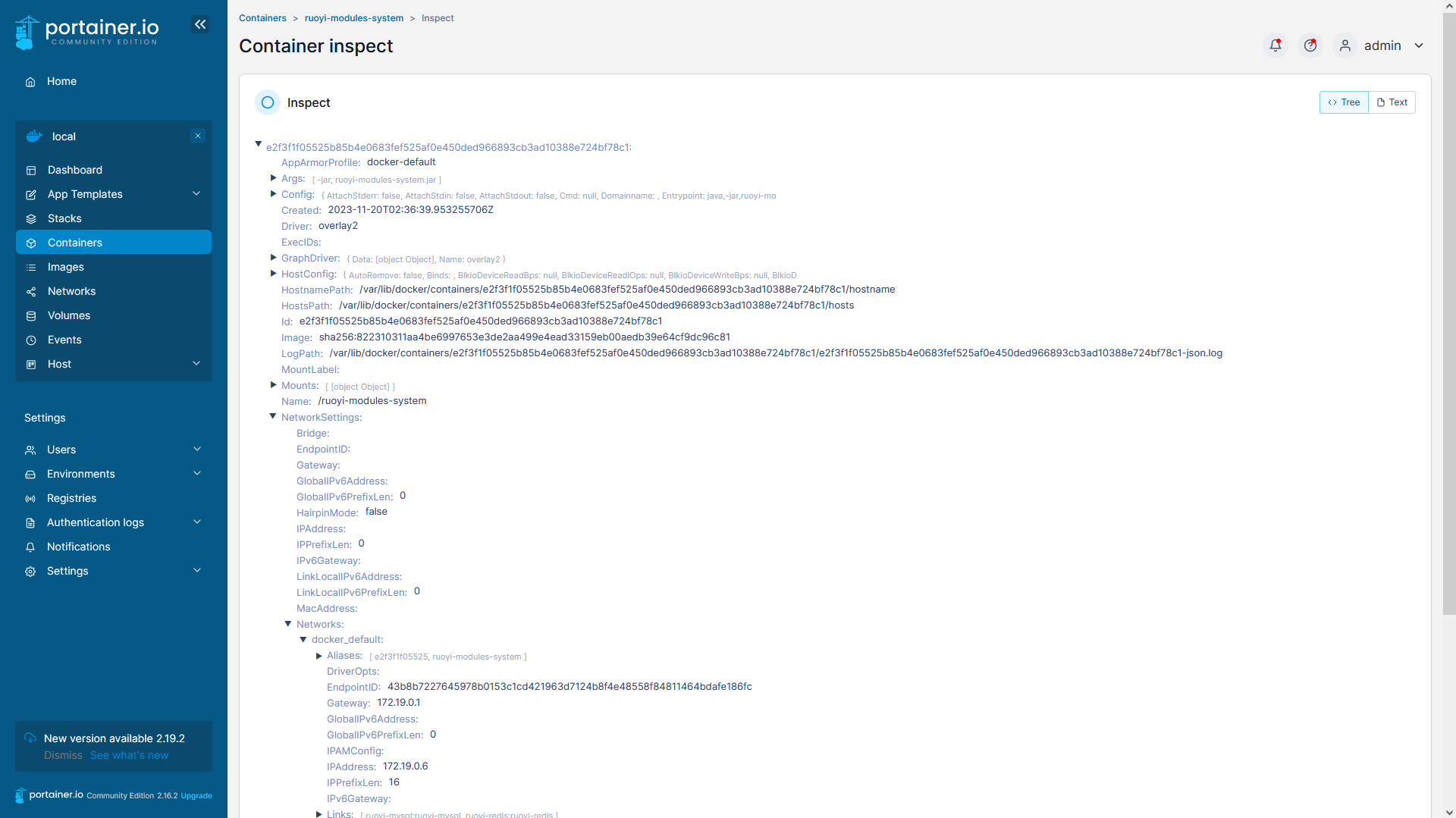
进入容器
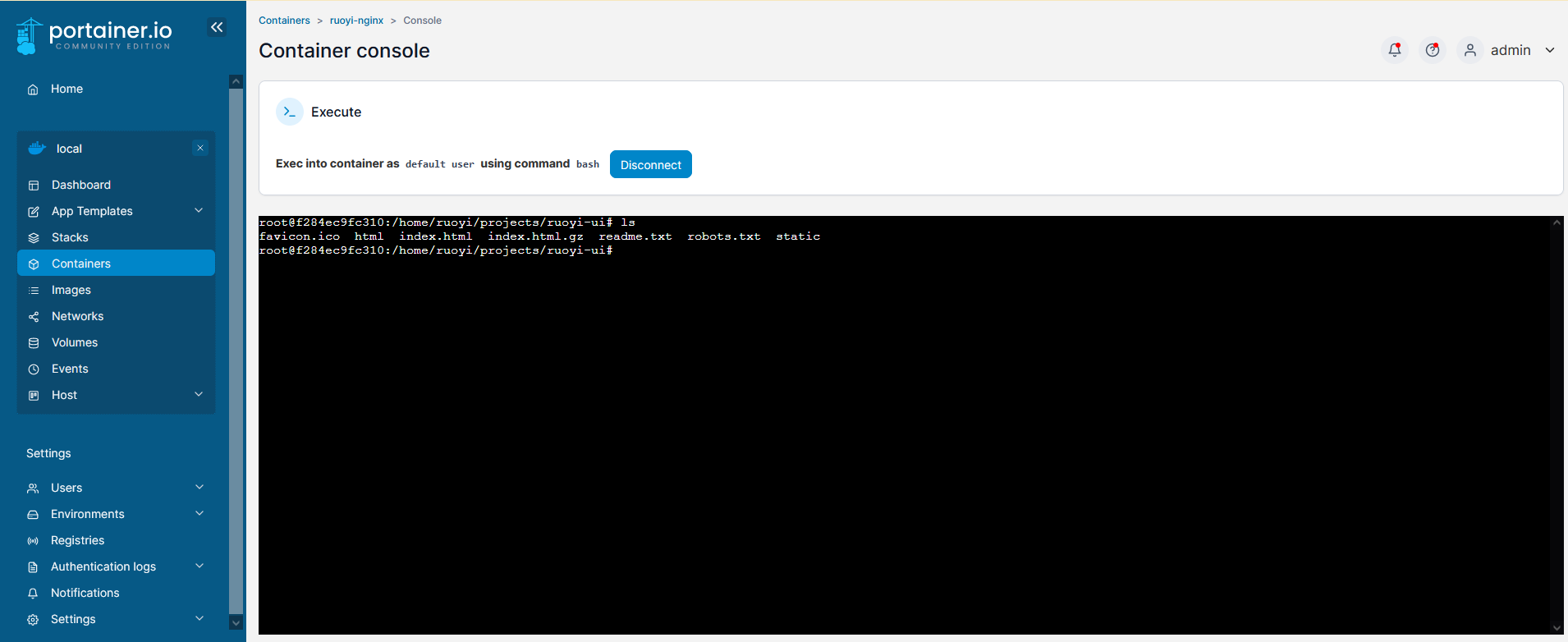
Reference
http://doc.ruoyi.vip/ruoyi-cloud/cloud/dokcer.html
这篇关于Docker容器化部署若依微服务ruoyi-cloud项目的文章就介绍到这儿,希望我们推荐的文章对编程师们有所帮助!







